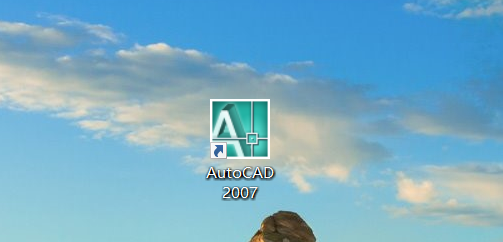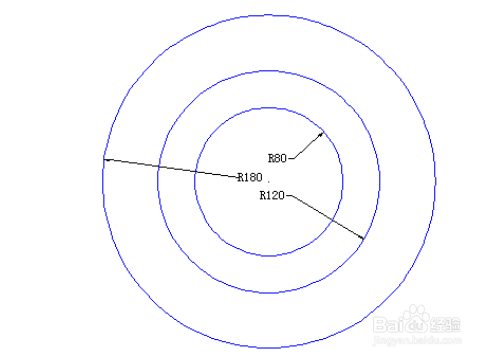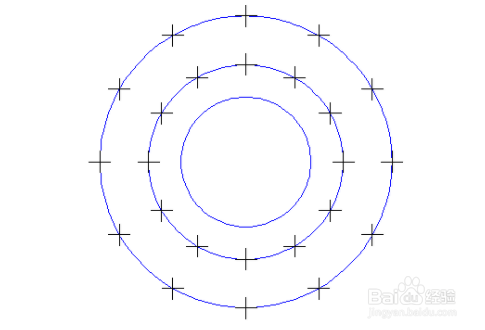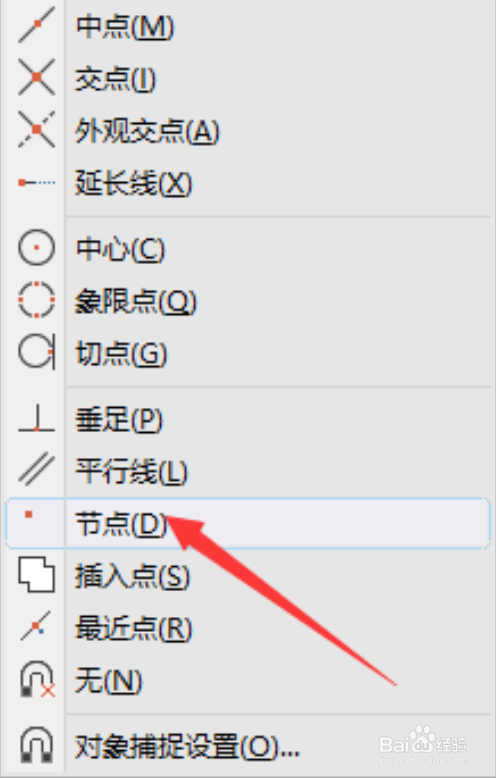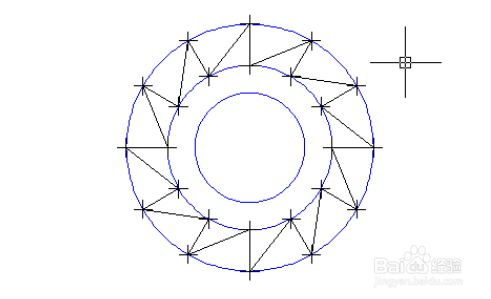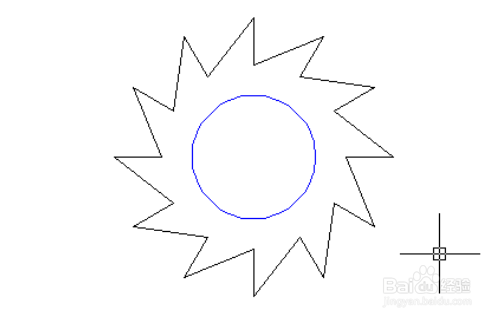1、首先我们打开CAD软件
2、在绘图区域绘制如下基本图形
3、使用“定数等分”命令,将外面的两个大圆分成12等份:单击菜单栏【绘图】按钮,选择【点】-【定数等分】命令,命令栏的输入操作如下:
4、重复执行【定数等分】命令,将中间的圆也分成12等份,得到下图
5、利用直线命令,将两个圆之间等分的点依次连接起来:点击【直线】按钮,在选取连接点之前,按住Ctrl键,同时单击鼠标右键,在弹出的对话框中选择“节点”,然后选取连接的起点
6、之后依次按步骤5的方法选取节点并连接,即可得到下图
7、然后去掉多余的线段,CAD中棘轮就绘制好了
8、希望能够帮到你